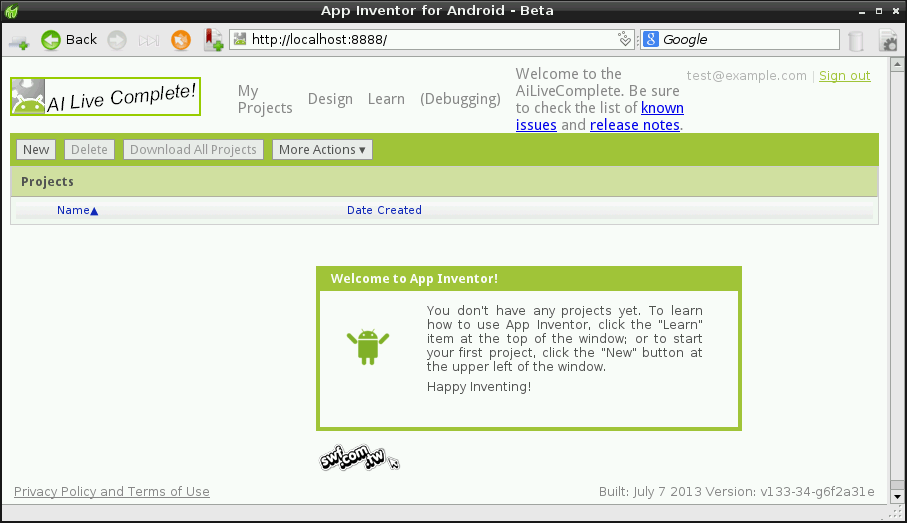最初由 Google 開發的 App Inventor(直譯為「App發明者」)免費工具,後來Google將整個專案計畫轉移給麻省理工學院(MIT),並且開放原始碼。
App Inventor的開發作業,分別在瀏覽器和一個臨時下載的Java應用程式中進行,使用者必須連線才能使用,而所有編輯檔案都儲存在App Inventor網站(事後可下載到自己的電腦)。M. Hossein Amerkashi製作了一個方便安裝在Windows、Mac OS X和Linux系統的獨立執行版本,
可在本機獨立執行的App Inventor稱為"AiLiveComplete!",其特色如下:
- 可在本機電腦單獨執行;包含App Inventor Server及BuildServer。
- 能從USB隨身碟直接執行。
- 涵蓋Windows, Mac和Linux的設置。
- 加強功能:用於按鈕和文字欄位的自訂字體(FontFace)
- 加強功能:包含SQLite:能讓你管理私有關聯式資料庫的元件。
- 加強功能:包含排序(Sorting)和搜尋過濾(SearchFilter)能力的ListPicker(清單選擇)元件。
請先下載AiLiveComplete!,解壓縮之後,可以看到如下的資料夾內容:
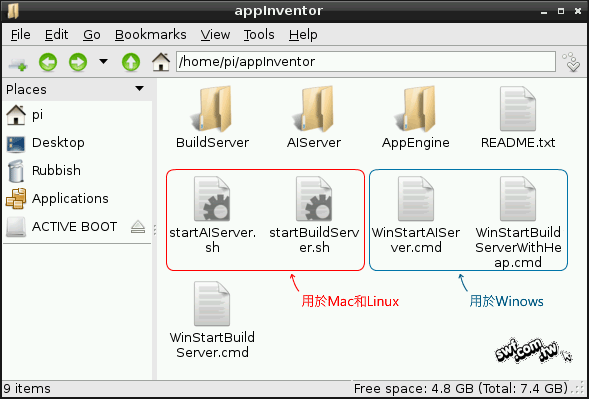
在Windows上安裝AiLiveComplete!
電腦上需要安裝JDK,才能執行App Inventor伺服器。請先到Oracle公司的Java SE Development Kit(簡稱JDK)下載頁面,下載並安裝JDK。你可能還需要手動新增系統的JAVA_HOME環境變數,相關說明請參閱「在樂高機器人上執行Java程式(一)」一文的「設定系統環境變數 」單元。
JDK安裝完畢後,分別雙按 startAIServer.cmd 和 startBuildServer.cmd 即可啟動App Inventor伺服器。
在Mac OS X和Linux上安裝AiLiveComplete!
筆者將AiLiveComplete解壓縮在使用者的家(home)目錄底下,並重新命名為"appInventor":
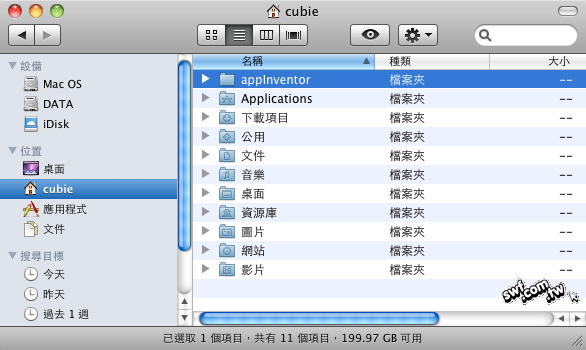
接著開啟終端機(Terminal),輸入底下的指令接換到家目錄的appInventor路徑:
cd ~/appInventor
執行底下的指令,賦與此目錄裡面的所有.sh檔案執行權限:
chmod +x *.sh
執行底下的指令,啟動App Inventor Server:
./startAIServer.sh
底下是在Linux系統(Raspberry Pi微電腦)成功啟動App Inventor Server的訊息畫面:
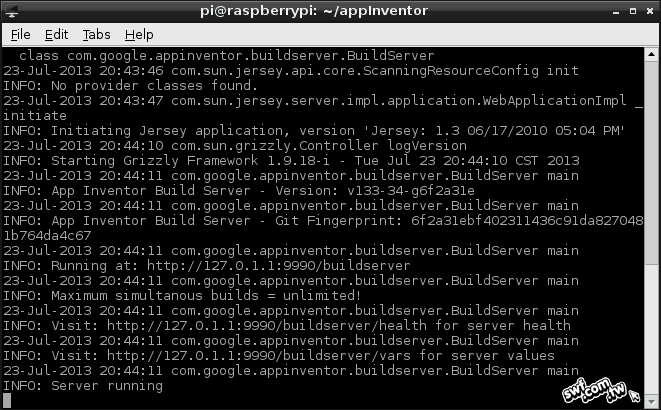
開啟另一個終端機視窗,輸入底下的指令,切換到appInventor目錄並啟動BuildServer:
cd ~/appInventor ./startBuildServer.sh
底下是在Mac OS X成功啟動BuildServer的訊息畫面:
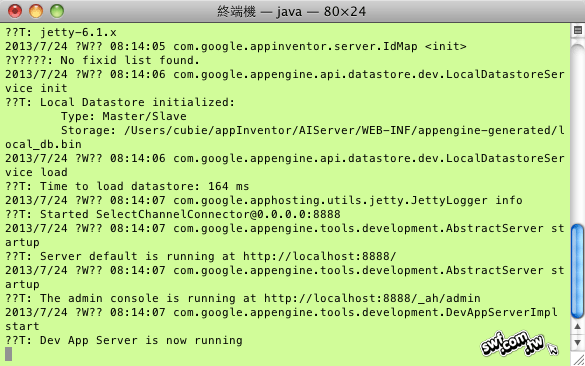
連結本機的App Inventor伺服器
開啟瀏覽器,連結到本地主機:http://localhost:8888,即可看到登入畫面:
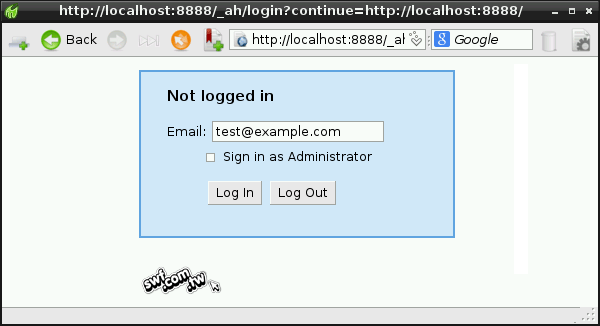
直接按下Log In(登入)鈕之後,瀏覽器將出現如下的服務條款(terms of service),請按下中間代表「我接受服務條款」的按鈕:
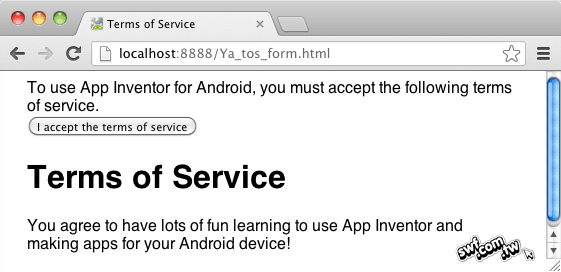
最後,就進入App Inventor的檔案管理介面,可以開始開發Android App了: